
Полезное:
Как сделать разговор полезным и приятным
Как сделать объемную звезду своими руками
Как сделать то, что делать не хочется?
Как сделать погремушку
Как сделать так чтобы женщины сами знакомились с вами
Как сделать идею коммерческой
Как сделать хорошую растяжку ног?
Как сделать наш разум здоровым?
Как сделать, чтобы люди обманывали меньше
Вопрос 4. Как сделать так, чтобы вас уважали и ценили?
Как сделать лучше себе и другим людям
Как сделать свидание интересным?

Категории:
АрхитектураАстрономияБиологияГеографияГеологияИнформатикаИскусствоИсторияКулинарияКультураМаркетингМатематикаМедицинаМенеджментОхрана трудаПравоПроизводствоПсихологияРелигияСоциологияСпортТехникаФизикаФилософияХимияЭкологияЭкономикаЭлектроника

Задание 2. Начертить стены здания мультилинией, у которой имеется осевая линия
Начертить стены здания мультилинией, у которой имеется осевая линия. Осевая линия равноудалена от крайних линий. Толщина стен составляет 180 мм. Размер плана стен составляет 3000 х 4000 мм.
Создадим для задания 2 необходимый пользовательский стиль по имени «Перегородка» следующим образом:
1. Выполните команды: «Формат» –> «Стили мультилиний…».
2. В окне «Стили мультилиний» нажать кнопку «Создать».
В окне «Создание стиля мультилинии»:
2.1. в поле «Имя нового стиля»: укажите «Перегородка» и нажмите кнопку «Продолжить»;
2.2. В окне «Новый стиль мультилинии: Перегородка» в поле «Описание» введите текст: «Равноудаленная ось» .
2.3. Нажмите «ОК».
3. В окне «Стили мультилиний» нажать кнопку «Изменить» и в разделе «Элементы» нажать кнопку «Добавить». В результате в списке элементов появится новый элемент со смещением 0. Примем эту линию в качестве осевой.
3.1. Установим курсор на осевую линию и назначим ей:
3.1.1. тип линии – «штрихпунктирная»
3.1.2. красный цвет.
3.1.3. смещение 0.
3.2. Установим курсор на верхнюю линию и назначим ей:
3.2.1. тип линии «Сплошная»;
3.2.2. цвет «По слою»;
3.2.3. смещение 0.5.
3.3. Установим курсор на нижнюю линию и назначим ей:
3.3.1. тип линии «Сплошная»
3.3.2. цвет – «По слою»;
3.3.3. смещение – 0.5.
4. Нажмите " ОК ". Чтобы использовать созданный стиль, присвойте стилю имя «Перегородка.mln» и сохраните вместе с текущим проектом.
Мы закончили создание пользовательского стиля и сделали его текущим.
Примечание: Созданный стиль является масштабируемым. Поэтому, когда его применяют, необходимо устанавливать масштаб равным толщине стены!
Установить текущим стиль «Перегородка»:
«Формат» -> «Стили мультилиний…» -> «Перегородка» -> «Установить» -> «OK».
А. 1. Выбрать инструмент рисования: «Мультилиния» и установить параметры:
1.1. «Расположение = Центр,
1.2. Масштаб = 180,
1.3. Стиль = Перегородка».
2. Выполнить черчение плана 3000 х 4000 методом «направленного отрезка».
3. Выполнить образмеривание. Начало и конец выносных линий касаются осевых линий.
Б. 1. Выбрать инструмент рисования «М ультилиния» и установить параметры:
1.1. «Расположение = Центр,
1.2. Масштаб = 310,
1.3. Стиль = Перегородка».
2. Выполнить черчение плана 3000 х 4000 методом «направленного отрезка».
3. Выполнить образмеривание. Начало и конец выносных линий касаются осевых линий.
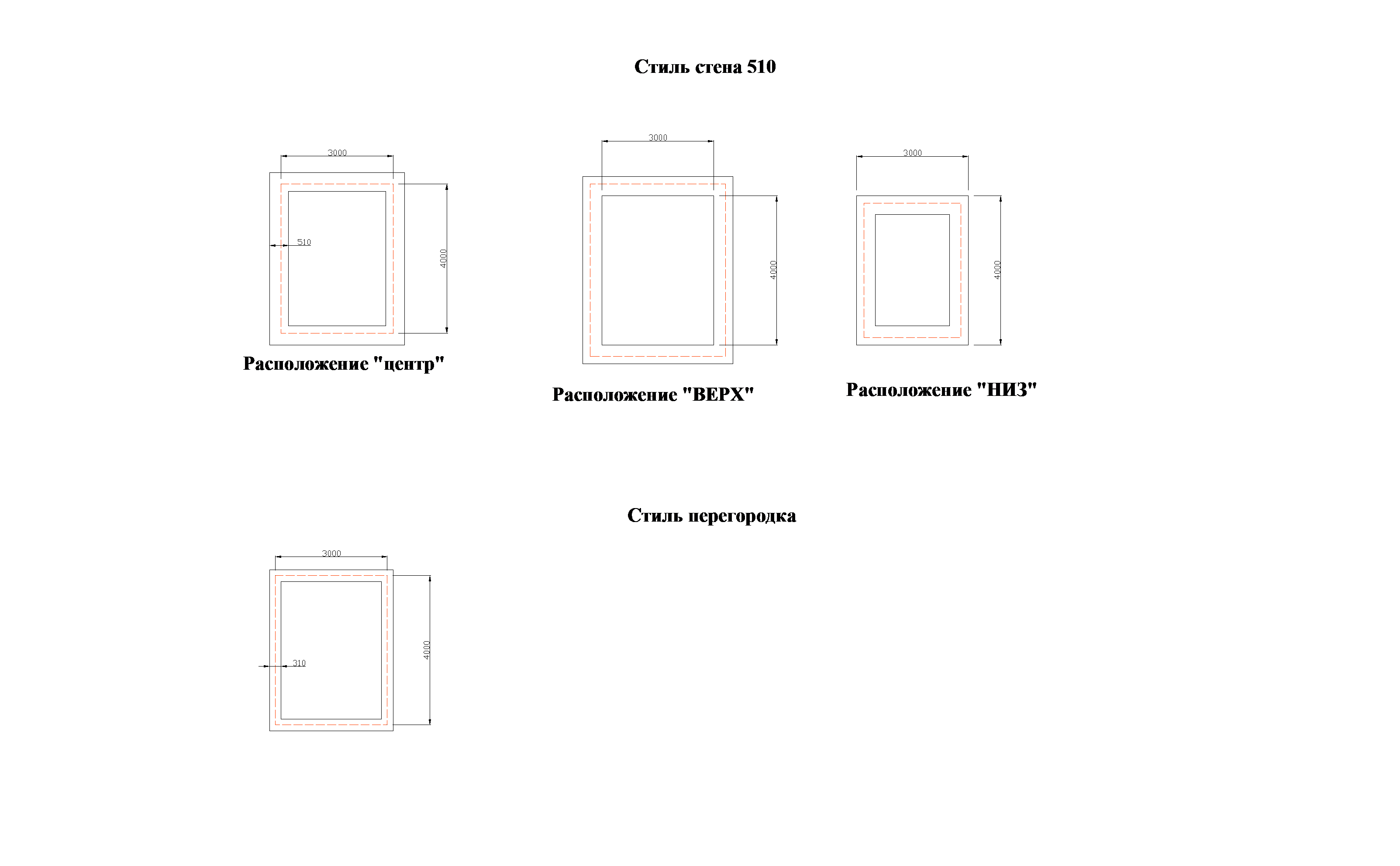
План пяти комнат
Date: 2015-07-22; view: 512; Нарушение авторских прав; Помощь в написании работы --> СЮДА... |